Si bien YouTube proporciona subtítulos generados automáticamente para videos, otras plataformas como Instagram y Facebook no tienen esa opción. Por lo tanto, si está creando estos subtítulos dentro de la…


Discord es, sin duda, una de las plataformas de redes sociales más famosas para los jugadores, superando a Skype, TeamSpeak, etc. La mayoría de los juegos tienen su propio servidor en Discord para que los seguidores los sigan, pero la mejor parte es que puedes crear un servidor para tu comunidad por tu cuenta. . Un servidor de Discord es como un chat grupal con esteroides diseñado para ponerse en contacto con su comunidad. Así es como puede crear un servidor en Discord. Comencemos.
En este artículo, echaremos un vistazo a los pasos sobre cómo crear y administrar de manera efectiva un servidor Discord. Explicaría lo que hace cada característica y por qué debería o no habilitarla.
Crear un servidor en Discord es bastante simple, simplemente abra el sitio web de Discord o descargue la aplicación Discord (Windows , Mac, Linux, Android o iOS) e inicie sesión.
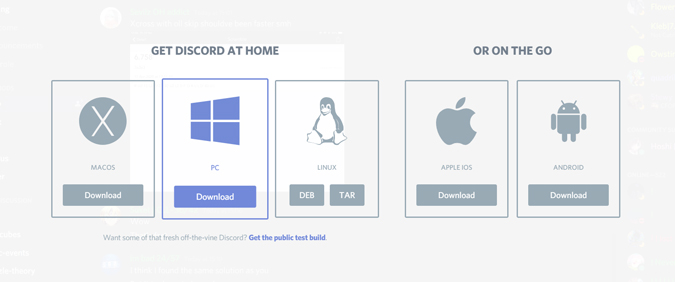
Si inicia sesión por primera vez, aparecerá una ventana emergente que le pedirá que cree o se una a un servidor. Si ya es usuario de Discord, simplemente haga clic en el ícono «+» en la parte inferior izquierda para comenzar. También hay una manera de crear Discord Server a partir de plantillas existentes, para hacerlo, puede comenzar desde aquí.
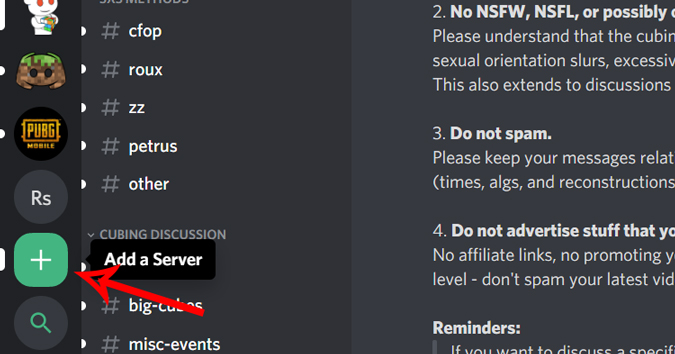
Abriría una nueva ventana emergente, haga clic en el botón Crear un servidor.
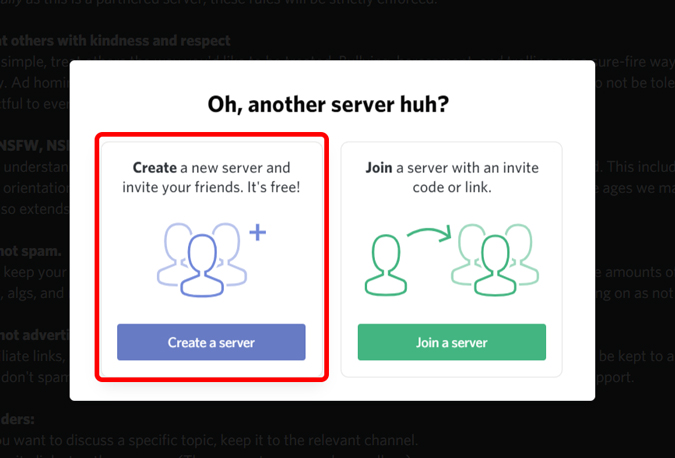
Complete los elementos esenciales, como el nombre de su servidor y tal vez una imagen. Si no está seguro acerca de la imagen, puede omitirla, por ahora. Haga clic en el botón «Crear» para continuar.
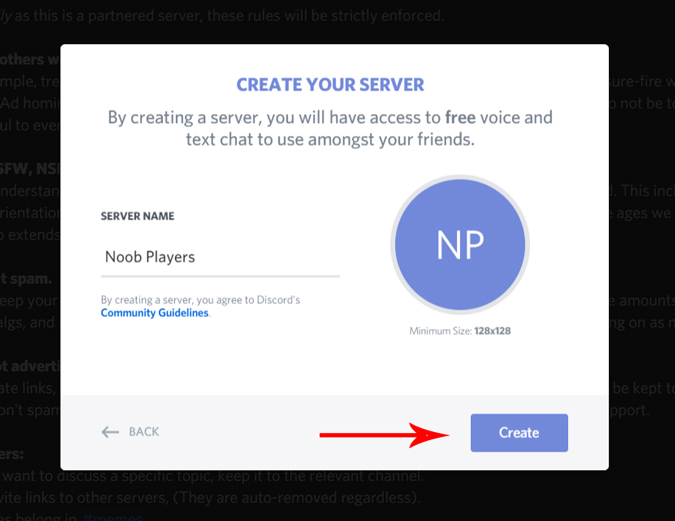
Lea también: Cómo cambiar las fuentes en los chats de WhatsApp
Eso es todo, ha creado con éxito su primer servidor Discord . Discord le pedirá que invite a amigos a su servidor. Puede seguir adelante e invitar a sus amigos de Discord u omitirlo para más tarde.
Para personalizar la configuración del servidor, haga clic con el botón derecho en el nombre del servidor en la esquina superior izquierda y haga clic en Opciones de configuración del servidor. Nos centraremos en Secciones de descripción general, moderación e interacciones.
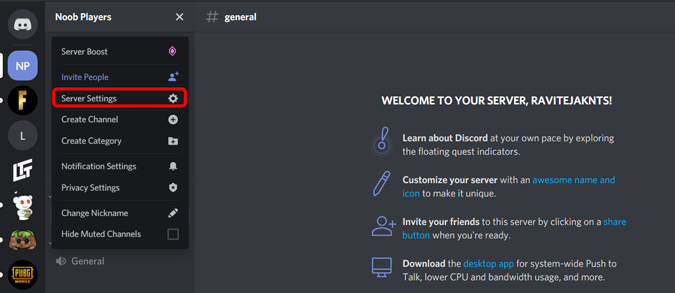
En primer lugar, en la sección de descripción general, puedes habilitar el canal AFK y el tiempo de espera de AFK. Discord movería automáticamente a las personas al canal AFK si están inactivas por más tiempo que el tiempo de espera AFK. Esto sería útil cuando desea optimizar el servidor y no desea que las personas interactúen lo suficiente.
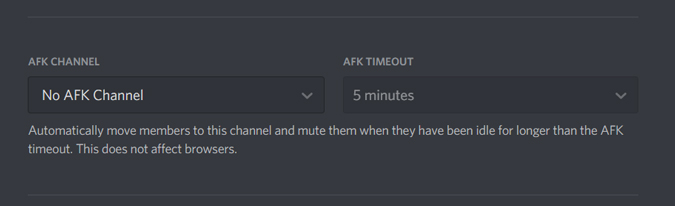
Ahora, puede desplazarse hacia abajo y cambiar la configuración de notificación predeterminada de todos los mensajes solo para menciones, para que las personas no se molesten con todos los mensajes en su servidor.
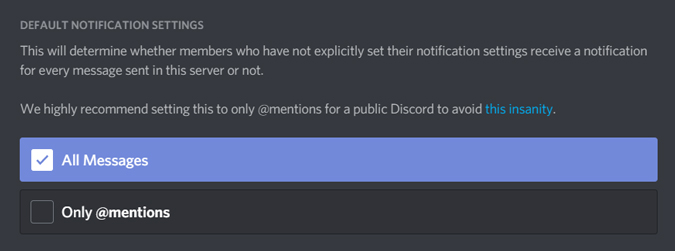
En la sección de moderación, puede cambiar el nivel de verificación y filtro de contenido en su servidor. Si solo tiene amigos en su cuenta, puede configurarlo como «No escanear ningún contenido multimedia», pero si su servidor va a ser público, es mejor escanear contenido multimedia por contenido inapropiado.
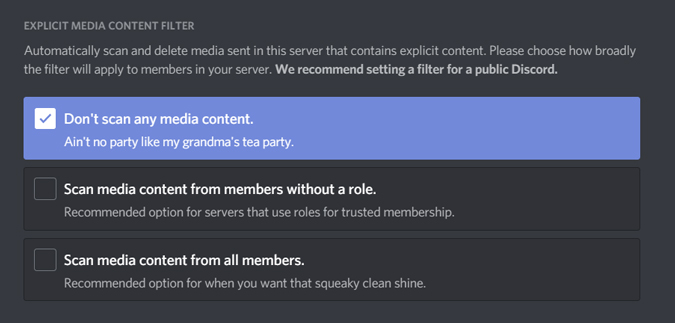
finalmente, en la pestaña Interacciones, puede conectar sus otras cuentas como YouTube, Steam, Reddit, etc. a su Discord.
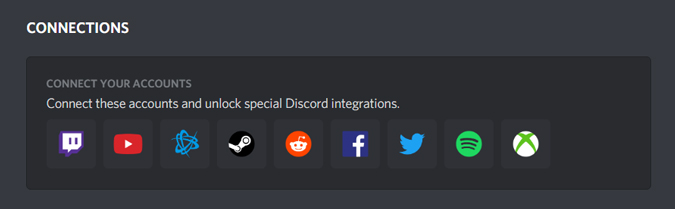
Lea también: Cómo usar el pez payaso como cambiador de voz en tiempo real para Discord
Para agregar personas a su servidor, simplemente haga clic en el nombre del servidor en la parte superior izquierda y seleccione Invitar personas.
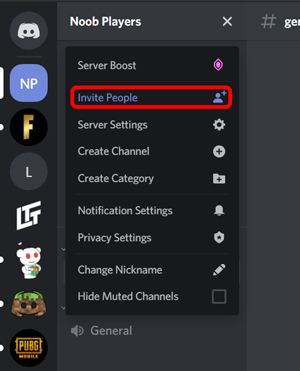
Discord generará un enlace, puedes compartirlo contigo nuestros amigos a través de correo electrónico, WhatsApp, iMessage, etc.
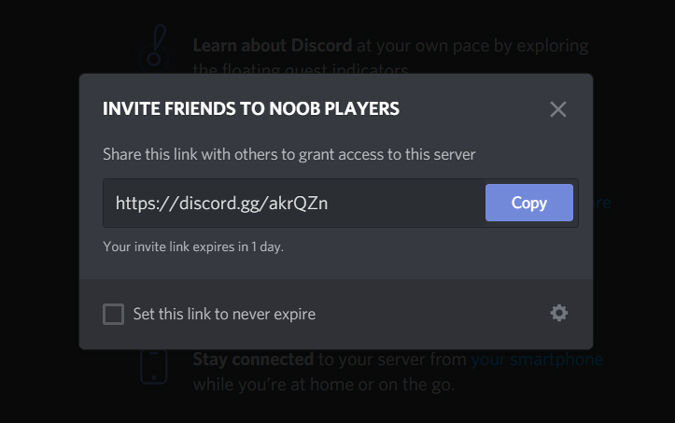
Para administrar roles en su servidor, puede simplementeclic en nombre del servidor > Configuración del servidor > Roles y hacer clic en el signo más (+) símbolo para agregar un nuevo rol.a
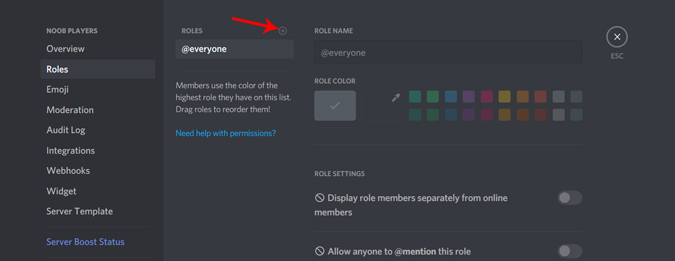
Los roles son básicamente títulos otorgados a miembros específicos de su servidor que definen lo que pueden controlar en el servidor. La configuración es bastante sencilla, todo lo que necesita hacer es establecer una designación y un color, y asignar lo que pueden hacer en su servidor.
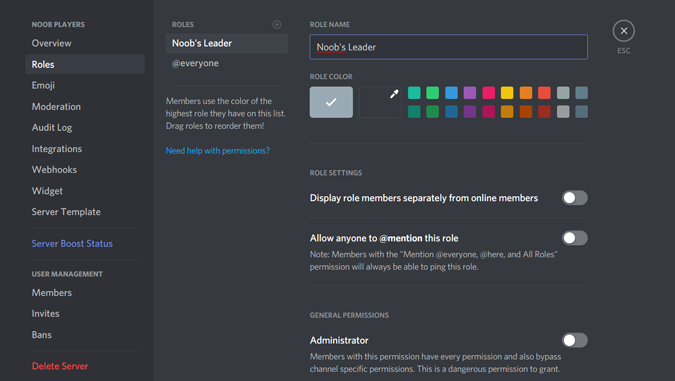
Ahora tiene roles en su servidor. Puede completar estos roles navegando a SConfiguración del servidor> Miembros y puede ver todos los miembros en su servidor. Simplemente haga clic en Símbolo más (+) al lado del nombre y seleccione el rol para el miembro.
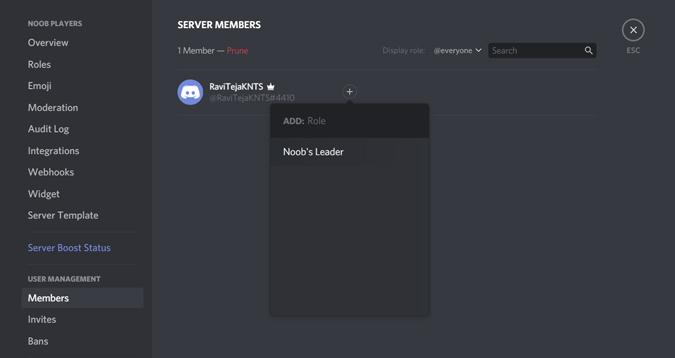
Un Channel no es más que un área de chat para que todas las personas hablen sobre eso servidor. Hay 2 tipos de canales, un canal de texto y un canal de voz. Las personas crean múltiples canales para varios propósitos.
Hay canales para hablar sobre construcciones, texturas, versiones beta, varias aplicaciones de Minecraft como Dungeons and Earth, soporte técnico y chat normal para jugadores de Minecraft. Los canales de voz se utilizan principalmente para comunicarse con personas en el servidor mientras están en el juego. Los administradores también crean canales para las reglas a seguir en su servidor, preguntas frecuentes, anuncios y lista de canales para explicar todos los canales en ese servidor.
Entonces, para crear un canal en su servidor, haga clic en el nombre del servidor en el esquina superior izquierda y haga clic en Crear canal.
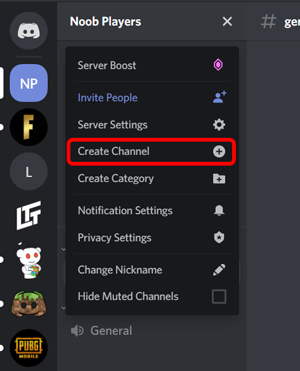
Seleccione el tipo de canal que desea crear, asígnele un nombre y haga clic en Crear canal. También puede hacerlo privado para que las personas con invitaciones puedan participar.
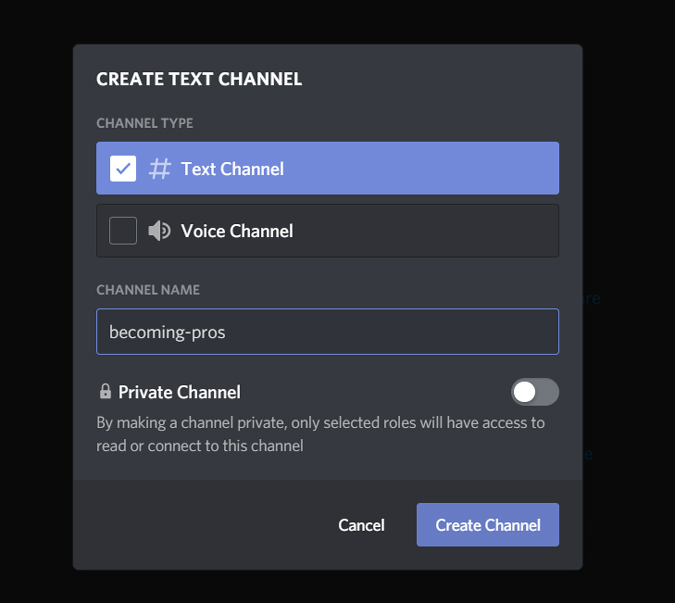
Al llegar a Categorías, puede crear Categorías haciendo clic en el nombre del servidor en la esquina superior izquierda y haciendo clic en Crear categoría. La sección Categorías te permite segregar tus canales según el contexto.
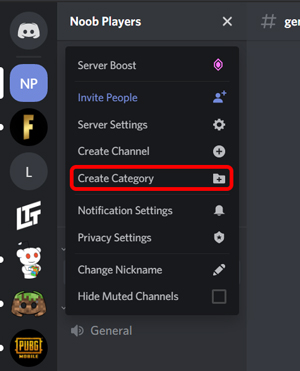
Dale un nombre a tu categoría y haz clic en Crear categoría. Ahora, puede simplemente arrastrar sus canales a diferentes categorías para que pueda rastrearlos fácilmente.
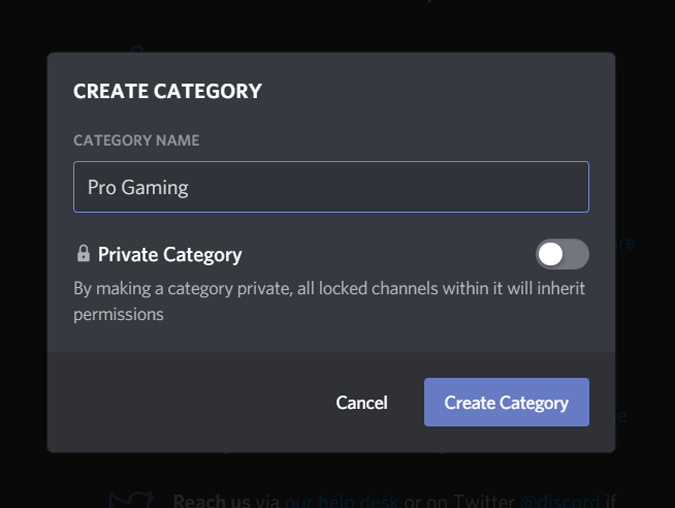
Según la popularidad y la interacción de su servidor, Discord desbloqueará funciones especiales para su servidor. Puede verificar el estado de su servidor en cualquier momento haciendo clic en el nombre del servidor> Configuración del servidor> Estado de refuerzo del servidor. A medida que crezca su servidor, obtendrá beneficios adicionales exclusivos para su nivel.
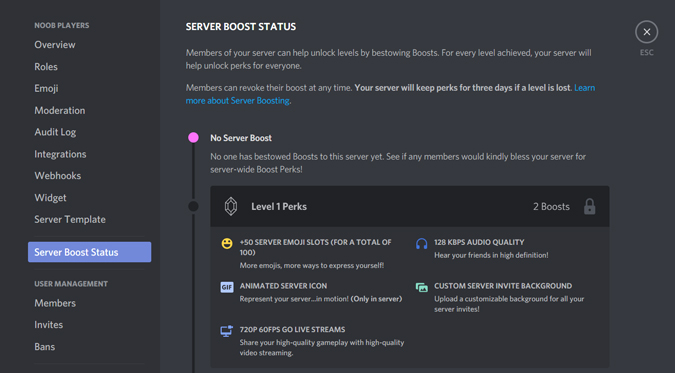
Relacionado: ¿Cómo jugar juegos retro en Steam usando Steam ROM Manager?
1. Creando un Servidor Discord